Hvordan Fixer Jeg Video Lag på Windows 11?

For at løse video lag problemer på Windows 11, opdater dine grafikdrivere til den nyeste version og deaktiver hardwareacceleration.
På Twitch kan streamere tale med deres seere gennem stream-videoen, men Twitch-chat er der, hvor de skal lede efter et svar. Twitch-chat er et chatrum forbundet med en stream og er beregnet til at give seerne mulighed for at interagere med streameren og for seerne at chatte indbyrdes, mens streameren spiller.
Ved at inkludere et realtidskommunikationssystem ved siden af streamen skaber Twitch chat et miljø, hvor folk med en fælles interesse kan få venner. Disse venskaber har en tendens til at føre til et fællesskab af fans, der nyder at hænge ud sammen lige så meget, som de nyder at se streameren. Denne følelse af fællesskab mellem seerne hjælper streamere med at vokse og fastholde størrelsen på deres publikum.
I et større publikum med en chat i hurtig bevægelse kan det være svært at få dit budskab set. En måde, hvorpå du kan øge chancen for, at din besked bliver set, er at have en anden farve i chatten. Din farve i Twitch-chat påvirker ikke farven på den tekst, du skriver. I stedet er din Twitch-chatfarve farven på dit brugernavn i chatten.
Bemærk: Nogle mennesker bruger tredjeparts chatklienter, disse følger ikke nødvendigvis Twitchs farveskemaindstillinger, og derfor vises din brugerdefinerede farve muligvis ikke der.
For at ændre din farve i Twitch-chat skal du klikke på "Chatidentitet"-ikonet i venstre side af beskedfeltet nederst i chatkolonnen. I pop op-vinduet for chatidentitet kan du vælge en af de 15 navngivne standardfarver nederst i sektionen "Navnefarve".
Hvis du har Twitch Prime eller Twitch Turbo, så kan du også klikke på "Flere farver", som fører dig til dine kontoindstillinger og giver dig mulighed for at vælge en hvilken som helst RGB-farvekombination.
Tip: Enhver farveændring kan tage et par minutter at opdatere globalt. Du behøver ikke at opdatere siden; den opdateres automatisk.
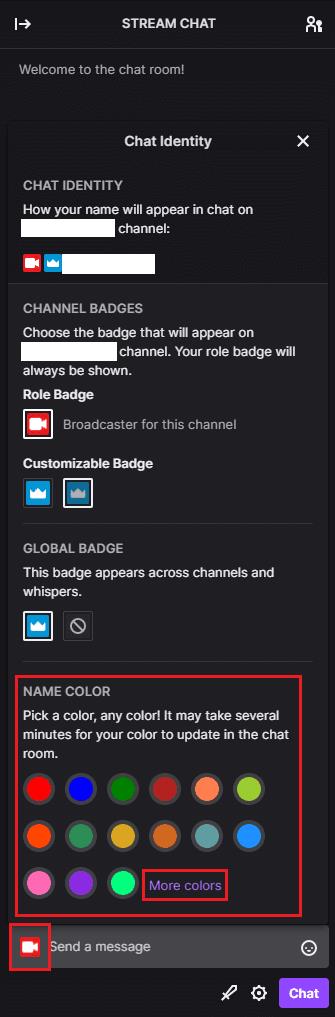
Klik på ikonet "Chatidentitet", og vælg derefter en af de forudindstillede farver.
Ved at klikke på "Flere farver" åbnes dine kontoindstillinger til fanen "Prime Gaming". Her kan du vælge en farve med farvevælgeren eller indtaste en RGB hexadecimal farvekode. Du kan se en forhåndsvisning af din farve mod både lys og mørk baggrund til højre for farvevælgeren. Når du er tilfreds med din farve, skal du klikke på "Bekræft farve" for at anvende ændringen.
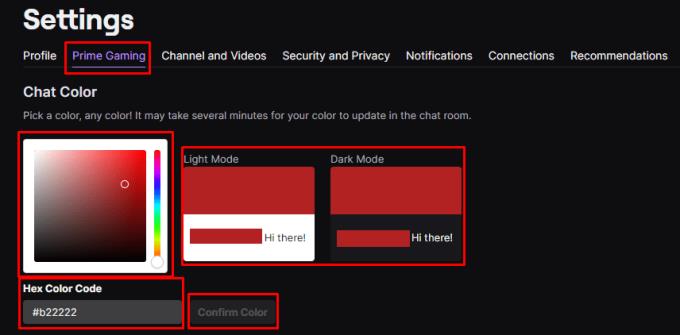
Hvis du klikker på "Flere farver", kan du bruge en farvevælger eller indtaste en hexadecimal farvekode.
For at løse video lag problemer på Windows 11, opdater dine grafikdrivere til den nyeste version og deaktiver hardwareacceleration.
Vi har brugt lidt tid med Galaxy Tab S9 Ultra, og den er den perfekte tablet til at parre med din Windows PC eller Galaxy S23.
Lær hvordan du fremhæver tekst med farve i Google Slides appen med denne trin-for-trin vejledning til mobil og desktop.
Mange nyhedsartikler nævner det "mørke web", men meget få diskuterer faktisk, hvordan man får adgang til det. Dette skyldes hovedsageligt, at mange af de hjemmesider, der findes der, huser ulovligt indhold.
Indstil timere til Android-apps og hold brugen under kontrol, især når du har vigtigt arbejde, der skal gøres.
At vide, hvordan man ændrer privatlivsindstillingerne på Facebook på en telefon eller tablet, gør det lettere at administrere din konto.
Lær alt om PIP-tilstand i Google Chrome, og hvordan du aktiverer det for at se videoer i et lille billede-i-billede-vindue, ligesom du kan på dit TV.
Hav det sjovt i dine Zoom-møder med nogle sjove filtre, du kan prøve. Tilføj en halo eller se ud som en enhjørning i dine Zoom-møder med disse sjove filtre.
Opdag hvordan du nemt og hurtigt kan aktivere mørk tilstand for Skype på din Windows 11 computer på mindre end et minut.
Så, du har fået fat i denne slanke og kraftfulde enhed, og det er stort set alt, hvad du har drømt om, ikke? Men selv de bedste gadgets har brug for en pause.






